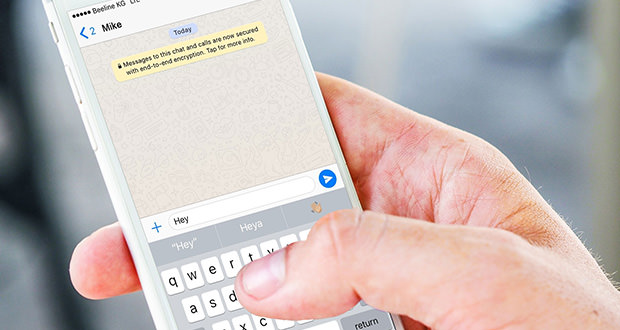امروز میخواهیم به بررسی و تشریح برخی از مهم ترین قابلیت های واتس اپ و ویژگیهای کاربردی آن که هر کاربری باید با آنها آشنا باشد، بپردازیم. با گجت نیوز همراه باشید.
در حال حاضر، واتس اپ به عنوان یکی از محبوبترین اپلیکیشن های اندرویدی شناخته شده و روز به روز نیز به کاربران آن افزوده میشود. این موضوع از آمار دانلود اپلیکیشن ها که به صورت دورهای منتشر میشود نیز به خوبی مشهود است.
این پیام رسان قابلیتهای بسیاری دارد که بدون شک، کاربران با آنها هستند. ولی اگر میخواهید از سطح دانش خود از این نرم افزار را بالا ببرید، در ادامه لیستی از ویژگی های قدیمی و جدید واتس اپ را آماده کردهایم که قطعا کاربردی خواهند بود.
معرفی 10 مورد از مهم ترین قابلیت های واتس اپ
1. غیر فعال کردن رسید برای پیامهای خواندهشده
به صورت پیشفرض، واتس اپ رسید مطالب خواندهشده را برای کاربران ارسال میکند تا آنها متوجه دیدن متن توسط شما شوند. ولی اگر میخواهید ناشناس باقی بمانید، امکان غیر فعال کردن این حالت وجود دارد.
بدین منظور، پس از باز کردن نرم افزار، علامت سه نقطه در بخش بالایی سمت راست (پایین سمت راست در سیستم عامل آی او اس) را لمس کرده و وارد تنظیمات (Settings) شوید. سپس از بخش “Account”، گزینه “Privacy” را انتخاب کنید.
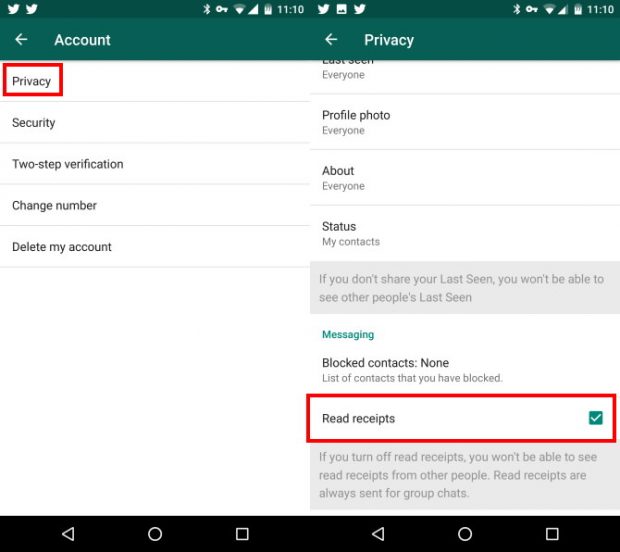
در این بخش باید مطابق با تصویر ضمیمهشده، تیک گزینه “Read Receipts” را بردارید. لازم به ذکر است با انجام این کار، همین حالت و دریافت رسید نیز برای شما غیر فعال میشود. به علاوه، امکان غیر فعال کردن این حالت برای گروهها نیز وجود دارد.
2. آشنایی با مفهوم تیکها و حالتهای مختلف آن
با در نظر گرفتن این موضوع که شما رسید پیامها را دریافت میکنید، همواره در کنار متنهای ارسالی، تیک یا تیکهایی نمایش داده میشود که هر کدام از آنها بیانگر حالت خاصی هستند. آشنایی با مفهوم این تیکها و علت نمایش آنها اهمیت بسیار بالایی دارد:
- یک تیک خاکستری: در این حالت، پیام از طرف شما ارسال شده، اما مخاطب هنوز آن را دریافت نکرده است. در این صورت پیام رسان تلاش میکند تا پیام مورد نظر را ارسال کند. ضعیف بودن سیگنال اینترنت یا سرعت پایین میتوانند از دلایل اصلی عدم ارسال پیامها باشند.
- دو تیک خاکستری: در این حالت، مخاطب پیام شما را دریافت کرده، اما هنوز آن را نخوانده است.
- دو تیک آبی: این حالت نشاندهنده خوانده شدن متن توسط مخاطب است. در حالت گروهی نیز بعد از خوانده شدن پیامها، دو تیک آبی کنار متن قرار خواهد گرفت.
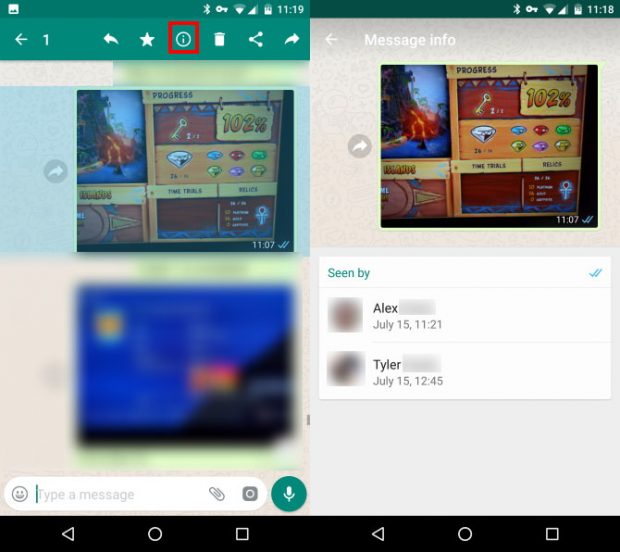
برای کسب اطلاعات بیشتر، مطابق با تصویر ضمیمهشده میتوانید با لمس و نگه داشتن یکی از پیامهای خود، گزینه “Info” در بخش بالایی را انتخاب کرده و از زمان دقیق خوانده شدن متن مطلع شوید.
3. بهروزرسانی استاتوس
واتس اپ همیشه به کاربران اجازه میدهد تا وضعیت خود را به صورت کوتاه در پروفایل مشخص کنند، ولی احتمالا اغلب کاربران بعد از انتخاب یکی از گزینههای موجود، هیچگاه آن را تغییر نمیدهند. با این حال، اخیرا قابلیتی اضافه شده است که به کاربران اجازه میدهد تا همانند اینستاگرام یا اسنپ چت، استاتوس خود را بهروز کنند.
برای استفاده از این ویژگی، وارد بخش “Status” شده و “Update Status” را انتخاب کنید. سپس میتوانید عکسی از گالری گوشی انتخاب کرده و یا از طریق خود نرم افزار، عکسی جدید بگیرید. به علاوه، میتوان با لمس دکمه دوربین و نگه داشتن آن، ویدویی کوتاه تهیه کرد.
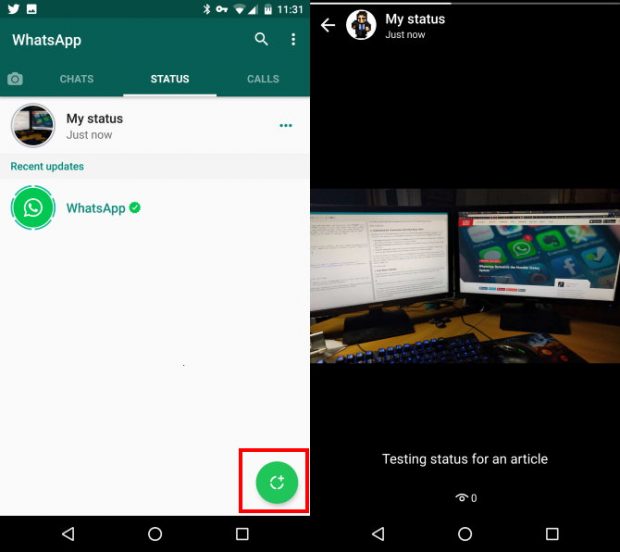
تصاویر یا ویدیوهای ذخیره شده توسط کاربران، همانند قابلیت استوریز در اینستاگرام، تا 24 ساعت باقی میمانند. به علاوه، تعداد افرادی که آن را مشاهده کردند نیز نمایش داده میشود. برای مشاهده استاتوسهای سایر کاربران نیز میتوان بخش “Recent updates” از “Status” را بررسی کرد.
4. ارسال گروهی پیامها
تصور کنید قصد ارسال پیام خاصی برای مجموعهای از افراد را دارید، اما نمیخواهید یک گروه جدید برای انجام این کار تشکیل دهید. شاید برخی افراد، استفاده از فیس بوک را به جای پیام رسانها پیشنهاد کنند که این کار نیز مشکلات خاص خود را دارد.
اینجاست که “Broadcast” به عنوان یکی از جذابترین قابلیت های واتس اپ مطرح شده و امکان ارسال دستهای پیام را فراهم میکند. برای استفاده از این ویژگی کاربردی، در سیستم عامل اندروید میتوان با لمس “Menu”، گزینه “New broadcast” را انتخاب کرد. در آی او اس نیز میتوان مستقیما “Broadcast Lists” را انتخاب کرد.
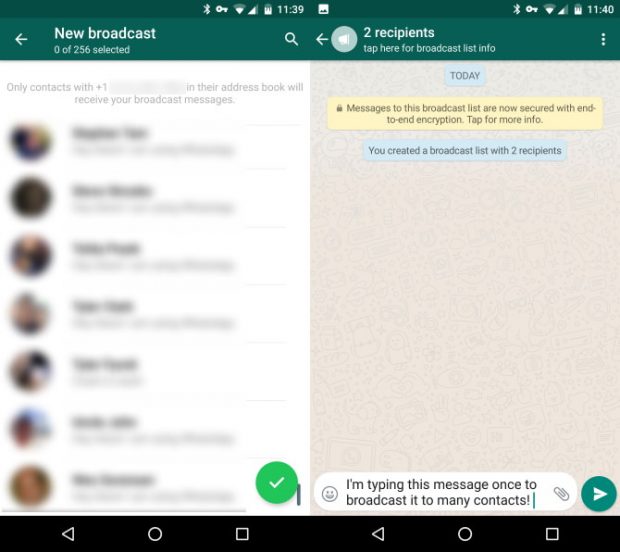
همانند “BCC” در سرویسهای ایمیل، این بخش در واتس اپ هم امکان انتخاب گروهی مخاطبان را فراهم میکند تا با وارد کردن متن مورد نظر، پیام به سرعت ارسال شود. “Broadcast” یکی از کاربردیترین قابلیت های واتس اپ است که باعث صرفهجویی در وقت و انرژی کاربران میشود.
5. تماس صوتی
واتس اپ در مرحله اول، یک پیام رسان است، اما از قابلیتهای مختلفی همچون تماس صوتی و تماس تصویری نیز پشتیبانی میکند. در واقع کاربران به سادگی میتوانند با ورود به بخش “Calls”، دکمه موجود در پایین صفحه را لمس و مشغول گفتگوی صوتی شوند.
در این بخش علاوه بر آیکون تلفن، یک دوربین نیز وجود درد که از طریق آن میتوان با دوستان، تماس ویدیویی برقرار کرد.
6. استفاده از واتس اپ در اینترنت (WhatsApp Web)
اگر مشغول کار بوده و دائما نمیتوانید از موبایل خود برای ادامه چت استفاده کنید، “WhatsApp Web” مناسب شما خواهد بود.
برای استفاده از این سرویس، از منوی واتس اپ در اندروید یا تنظیمات در آی او اس، “WhatsApp Web” را انتخاب کنید. سپس از طریق این لینک، با کامپیوتر شخصی خود وارد وبسایت واتس اپ شده و سپس کد QR نمایش داده شده را برای ایجاد پیوند میان حسابهایتان اسکن کنید. در نهایت، میتوان مابقی گفتگو را از طریق صفحه نمایشی بزرگ، همراه با کیبورد ادامه داد.
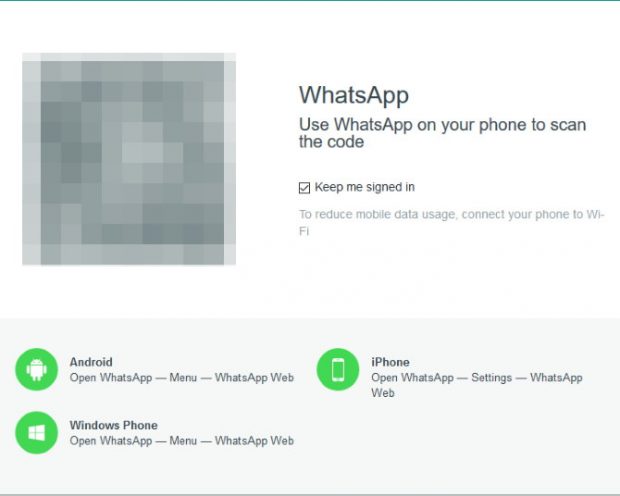
به علاوه، نرم افزار مخصوص ویندوز یا مک پیام رسان واتس نیز در دسترس کاربران قرار دارد.
7. تهیه نسخه پشتیبانی از چتها
بدون شک، پیامهای قبلی برای برخی کاربران مهم بوده و افرادی هستند که نمیخواهند با تعویض گوشی یا موارد مشابه، آنها را از دست دهند. در این صورت، تهیه نسخه پشتیبان از آنها اهمیت بسزایی خواهد داشت؛ موضوعی که واتس اپ آن را به سادگی برای شما انجام میدهد.
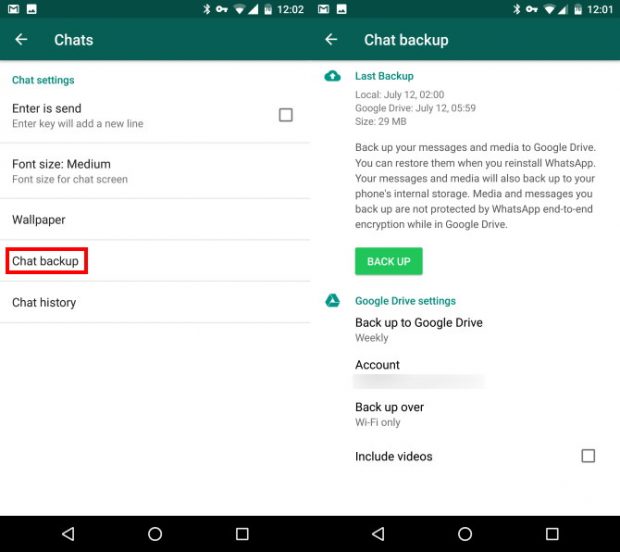
در سیستم عامل آی او اس، نخست وارد تنظیمات شده و با لمس “Chat Settings”، گزینه “Chat Backup” را انتخاب کنید. مطمئن شوید که “Auto Backup” به منظور تهیه خودکار بکاپ فعال است؛ در غیر این صورت با انتخاب “Back Up Now” میتوان نسخه پشتیبان جدیدی را تهیه کرد. فایلهای ساختهشده برای ایمن ماندن نیز به حساب آی کلود شما ارسال خواهند شد.
مراحل انجام این کار در اندروید، مشابه آی او اس است؛ با این تفاوت که اطلاعات تهیهشده به صورت خودکار در سرویس گوگل درایو ذخیره میشوند.
امکان تهیه بکاپ، از جمله کلیدیترین قابلیت های واتس اپ محسوب میشود.
8. ستارهدار کردن پیامها
یکی دیگر از مفیدترین قابلیت های واتس اپ ، امکان ستارهدار کردن متنی خاص در میان انبوه پیامهای ارسالی به منظور پیدا کردن آن در آینده است.
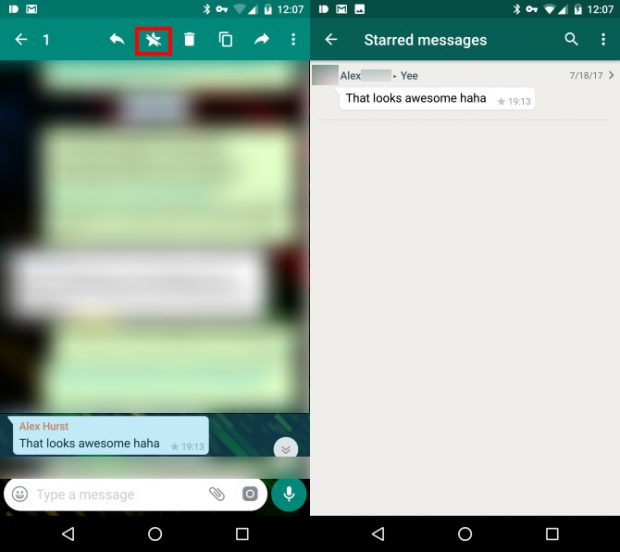
برای انجام این کار، کافیست انگشت خود را روی متنی خاص نگه دارید تا نوار بالا همراه با گزینههای مختلف از جمله شکل ستاره نمایان شود. برای مطالعه پیامهای ستارهدار نیز کافیست بعد از وارد شدن به چت مورد نظر، از بخش بالایی صفحه، “Starred Messages” را انتخاب کنید. از این بخش کاربران میتوانند متنهای دلخواه خود را که از قبل ذخیره کردهاند، مجددا مشاهده کرده و به کمک علامتهای فلش موجود، آنها را پیدا کنند.
9. ارسال گیف، پیامهای صوتی و بیشتر
پیام رسان خود را تنها به ارسال متن محدود نکنید. راههای بسیاری برای برقراری ارتباط با مخاطبان وجود دارد که همگی در نوار چت قرار گرفتهاند.
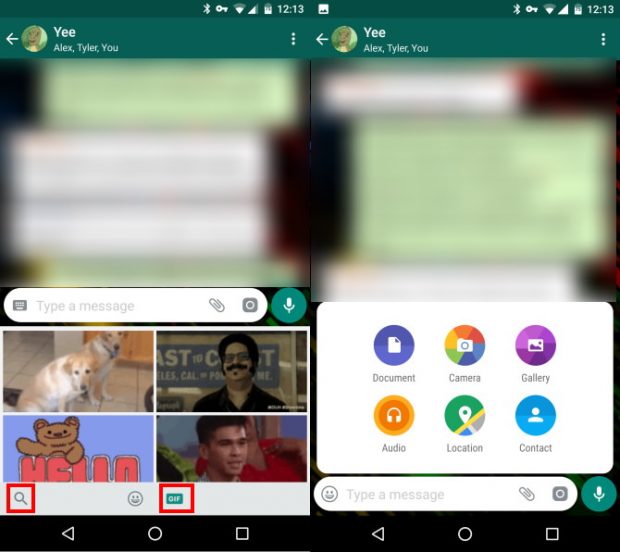
با لمس گزینه “Emoji” و سپس بخش “GIF”، میتوان تصاویر متحرک را برای ارتباط بهتر و جذابتر مخاطب ارسال کرد. خوشبختانه بخشی به منظور پیدا کردن مناسبترین گیف برای پاسخ به دوستان نیز در نظر گرفته شده که کار را راحتتر میکند.
در سمت راستی این جعبه، یک آیکون میکروفون در نظر گرفته شده است که با لمس و نگه داشتن آن، میتوان پیام صوتی ارسال کرد. در صورتی که در میانه کار مایل نبودید تا پیام شما به صورت صوتی ارسال شود، میتوانید انگشتتان را به سمت بکشید تا این دستور لغو شود.
یکی دیگر از مواردی که احتمالا با آن آشنا هستید، علامت سنجاق و روش ارسال تصاویر، ویدیوها، موزیک و بیشتر است. به علاوه، با انتخاب گزینه “Location” نیز میتوان موقعیت جغرافیایی را با مخاطبان به اشتراک گذاشت.
10. شخصیسازی اعلانها
در صورت عضو بودن در گروههای مختلف، احتمالا تمایلی به دریافت تمام پیامها نخواهید داشت. در این صورت با صرف چند دقیقه میتوان تمام اعلانها را شخصیسازی کرد.
یکی از بهترین قابلیت های واتس اپ ، امکان بیصدا کردن (Mute) گروهها است که البته در نرم افزارهای مشابه نیز وجود دارد. بدین منظور کافیست انگشت خود را روی گروه مورد نظر نگه داشته و مطابق با تصویر عمل کنید.
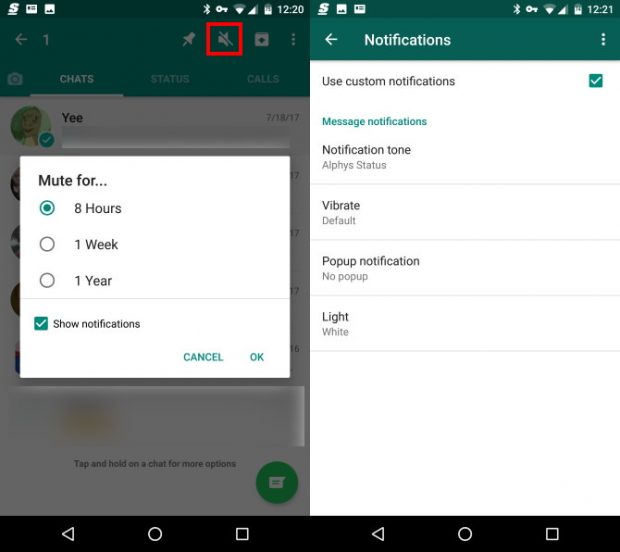
شخصیسازی اعلانها تنها به مشخص کردن زمان بیصدا بودن گروهها محدود نبوده و کاربران میتوانند با انتخاب آنها، از طریق “Menu”، گزینه “Group Info” را انتخاب کنند. در ادامه، با انتخاب “Custom Notifications” و زدن تیک گزینه “Use custom notifications”، امکان انتخاب صدا، الگوی ویبره و تنظیمات پاپ آپ فراهم میشود.
آیا ویژگی مناسب دیگری سراغ دارید؟
در لیست پیش رو، ما به معرفی 10 مورد از بهترین قابلیت های واتس اپ پرداختیم. اما محبوبترین پیام رسان دنیا ویژگیهای زیادی داشته و کاربران میتوانند با استفاده از سرویسها یا نصب اپلیکیشنها دیگر، کارایی آن را افزایش دهند.
اما آیا قابلیت کاربردی دیگری در واتس اپ وجود دارد که مقاله ما را کامل کند؟
 گجت نیوز آخرین اخبار تکنولوژی، علم و خودرو
گجت نیوز آخرین اخبار تکنولوژی، علم و خودرو